Installeer de nieuwste versie van Docker CE op Ubuntu 18.04 [Document-compatibel]
Momenteel heeft Docker een commerciële versie van Docker EE (enterprise-editie) en een gratis versie van Docker CE (community-editie).Wat vroeger "Docker" of "docker engine" heette, is nu Docker CE.
In dit artikel wordt beschreven hoe u Docker CE (vanaf 18.04: 19.03) op Ubuntu 2019.7 installeert.
Referentie pagina
Docker-documentatie:Download Docker CE voor Ubuntu
Installatie Vereisten
- 64-bits versie Ubuntu
- Versies: 19.04 (Disco), 18.10 (Cosmic), 18.04 LTS (Bionic), 16.04 LTS (Xenial)
procedure
(Als u de vorige versie van docker al hebt geïnstalleerd, moet u deze verwijderen.)
$ sudo apt-get verwijder docker docker-engine docker.io containerd runc
(XNUMX) Update van apt-pakket
$ sudo apt-get update
(XNUMX) Installeer het pakket om de repository via HTTPS te gebruiken
$ sudo apt-get install \ apt-transport-https \ ca-certificaten \ curl \ gnupg-agent \ software-eigenschappen-algemeen
(XNUMX) Verkrijg de officiële Docker-sleutel
$ curl -fsSL https://download.docker.com/linux/ubuntu/gpg | sudo apt-key add-
Bevestig dat de sleutel "9DC8 5822 9FC7 DD38 854A E2D8 8D81 803C 0EBF CD88" correct is verkregen met de volgende opdracht.
$ sudo apt-key vingerafdruk 0EBFCD88
pub rsa4096 2017-02-22 [SCEA]
9DC8 5822 9FC7 DD38 854A E2D8 8D81 803C 0EBF CD88
uid [onbekend] Docker Release (CE deb) docker@docker.com
sub rsa4096 2017-02-22 [S]
(XNUMX) Zet een stabiele repository op
De commando's verschillen afhankelijk van de Linux-architectuur (x86_64 / amd64, armhf, arm64, ppc64le, s390x).De architectuur is$ archIn kan worden bevestigd.
Ubuntux86_64で す.x86_64Ofamd64De repository setup-opdracht is op dit moment
$ sudo add-apt-repository \ "deb [arch = amd64] https://download.docker.com/linux/ubuntu \ $ (lsb_release -cs) \ stable"
Voor andere architecturen vervangt u gewoon het [arch = ○○○] deel op de tweede regel door die architectuur.
(XNUMX) Installatie van Docker CE
Voer ten slotte uit in de volgende volgorde.
(Update index van apt packege) $ sudo apt-get update (installeer de laatste versie van Docker CE en container) $ sudo apt-get install docker-ce docker-ce-cli containerd.io (schakel docker en "Hallo" -world ") $ sudo docker start hallo-wereld
Als het met succes is geïnstalleerd, zal het volgende scherm verschijnen.
Hallo van Docker!
Dit bericht geeft aan dat uw installatie correct lijkt te werken.
Om dit bericht te genereren, heeft Docker de volgende stappen ondernomen:
1. De Docker-client heeft contact opgenomen met de Docker-daemon.
2. De Docker-daemon haalde de afbeelding "hallo-wereld" uit de Docker 3. Hub. (Amd64)
3. De Docker-daemon heeft van die afbeelding een nieuwe container gemaakt die het uitvoerbare bestand uitvoert dat de uitvoer produceert die u momenteel aan het lezen bent.
4. De Docker-daemon heeft die uitvoer naar de Docker-client gestreamd, die deze naar uw terminal heeft gestuurd.
Om iets ambitieuzers te proberen, kun je een Ubuntu-container draaien met:
$ docker run -it ubuntu bash
Deel afbeeldingen, automatiseer workflows en meer met een gratis Docker-ID:
https://hub.docker.com/
Ga voor meer voorbeelden en ideeën naar:
https://docs.docker.com/get-started/
referentie
Initiële instellingen na installatie van Docker
[Ubuntu] Instellingen en voorzorgsmaatregelen voor het uitvoeren van docker zonder het sudo-commando
Instellingen bij gebruik van GPU-container
Schakel GPU-containers in met Docker
Referentieboek
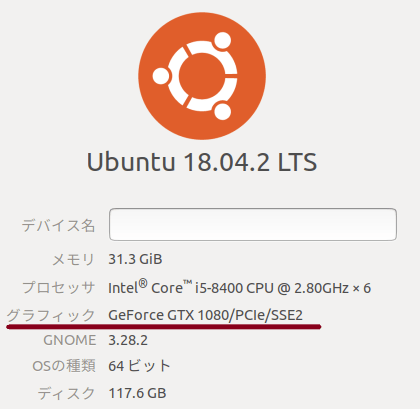




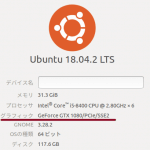






discussie
Pingback & Trackback-lijst
[…] Installeer de laatste versie van Docker CE op NoteBook Ubuntu 18.04 [Document compliant] | NoteBo… […]